我要入营,结交更多好友,开启更多功能,轻松玩转服务器大本营!
您需要 登录 才可以下载或查看,没有账号?我要入营

x
环境:
Ubuntu24.04
1、更新您的系统
首先更新系统的软件包列表并升级所有过时的软件包。这可确保顺利安装桌面环境和 XRDP。
- sudo apt update && sudo apt upgrade -y
2、安装桌面环境
选择并安装桌面环境。以下是安装 GNOME、KDE Plasma 和 Xfce 的命令。大多数情况下建议使用 GNOME,而如果您优先考虑性能,则 Xfce 是理想选择。本次我们安装ubuntu推荐的GNOME桌面
· GNOME(推荐):
- sudo apt install ubuntu-gnome-desktop -y
- # 遇到选项,一直按回车
· KDE Plasma :
- sudo apt install kde-plasma-desktop -y
· Xfce(轻量级选项):
- sudo apt install xfce4 xfce4-goodies -y
3、安装并配置 XRDP
XRDP 允许通过 RDP 协议进行远程连接,从而可以轻松访问服务器的桌面环境。
安装 XRDP:
将 XRDP 用户添加到 ssl-cert 组:这对于安全连接是必要的。
- sudo adduser xrdp ssl-cert
4、重启服务器
5、使用xrdp远程连接测试
Ubuntu24.04系统安装图形化桌面并使用xrdp远程桌面
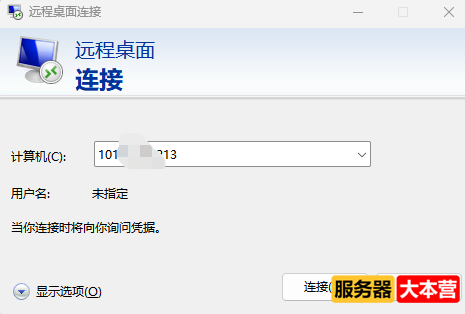
Ubuntu24.04系统安装图形化桌面并使用xrdp远程桌面
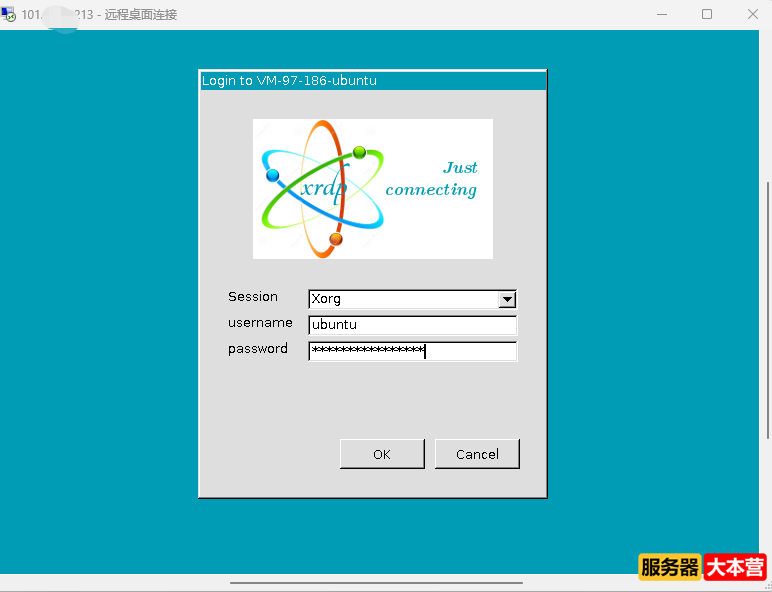
Ubuntu24.04系统安装图形化桌面并使用xrdp远程桌面
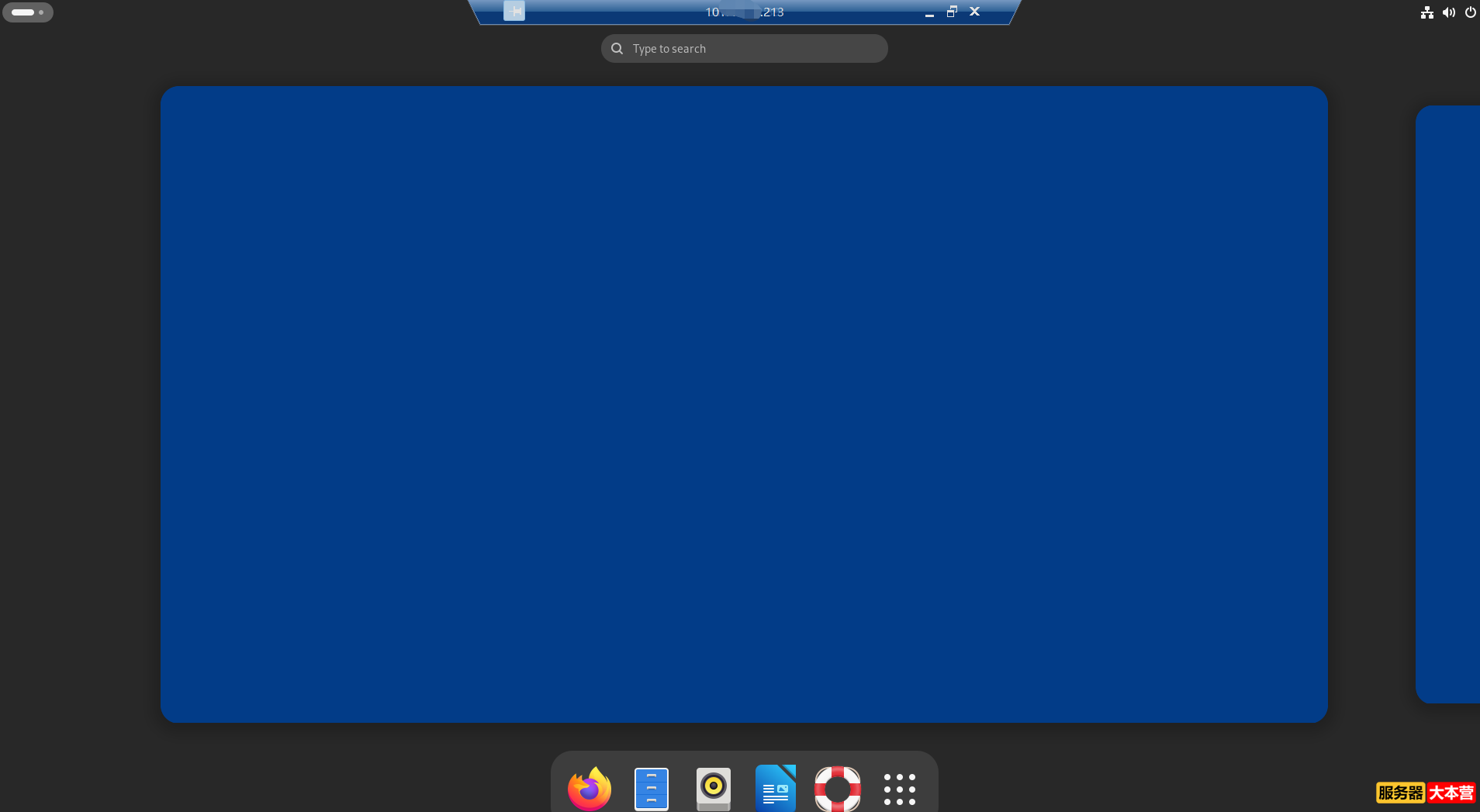
如需添加新用户 test1,则执行
- sudo useradd -m test1 --shell /bin/bash
- #设置test1用户的密码
- sudo passwd test1
- sudo usermod -aG sudo test1
- systemctl restart xrdp
感谢您的阅读,服务器大本营-技术文章内容集合站,助您成为更专业的服务器管理员!
|  |Archiver|手机版|网站地图|服务器大本营
( 赣ICP备2021009089号 )
|Archiver|手机版|网站地图|服务器大本营
( 赣ICP备2021009089号 )